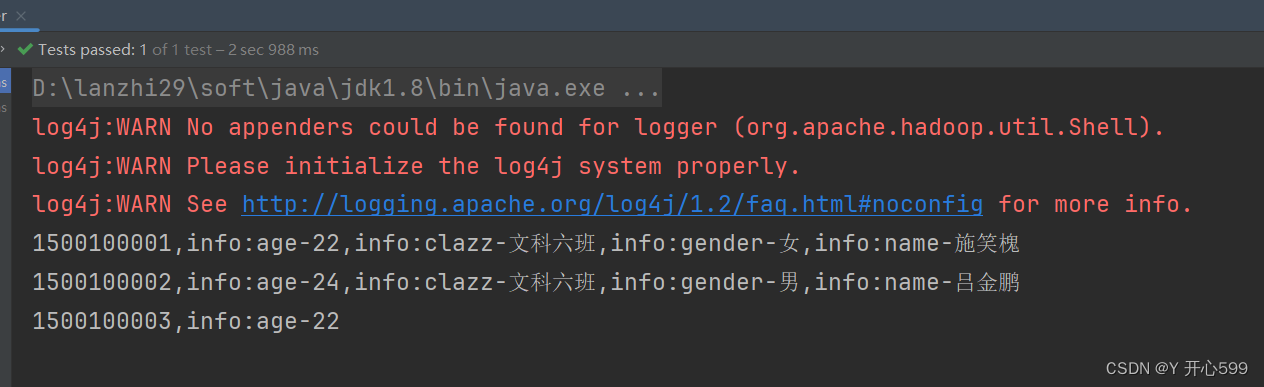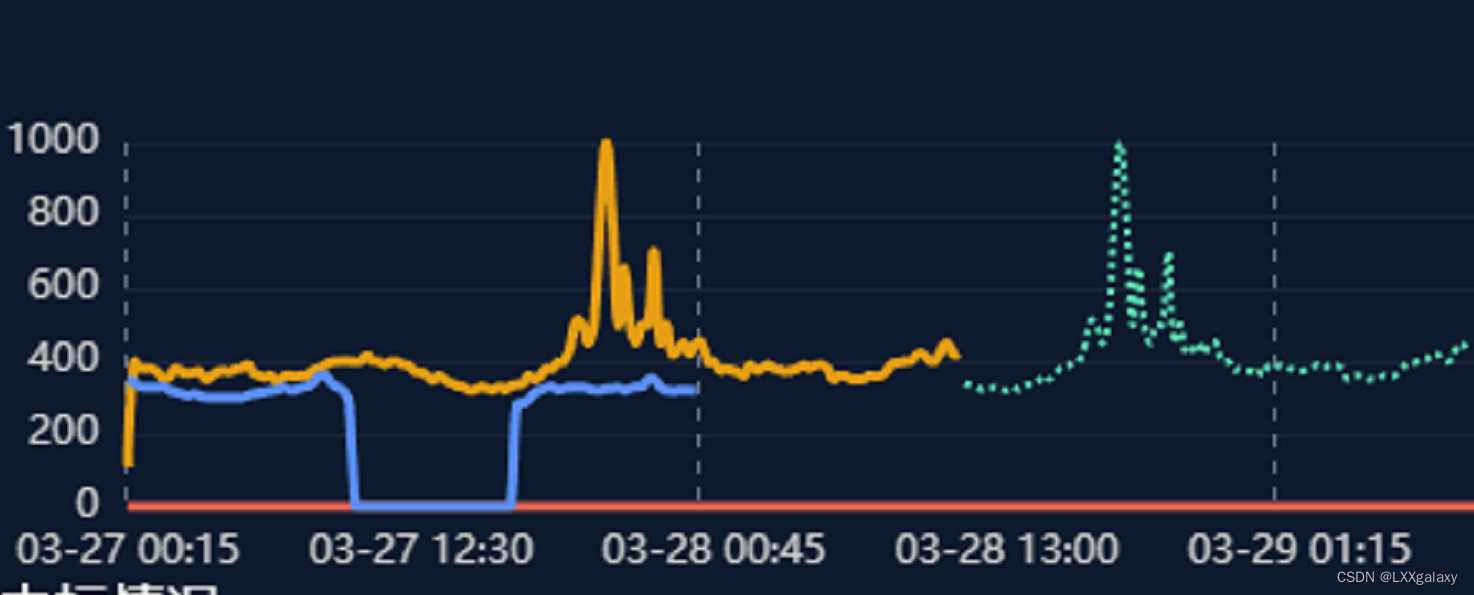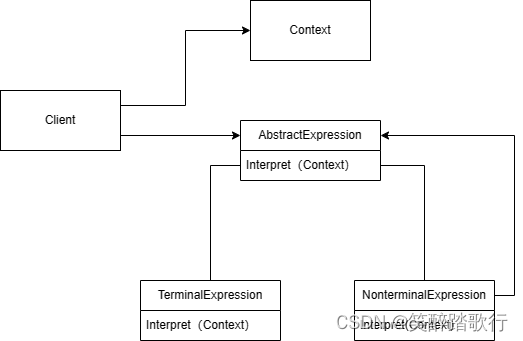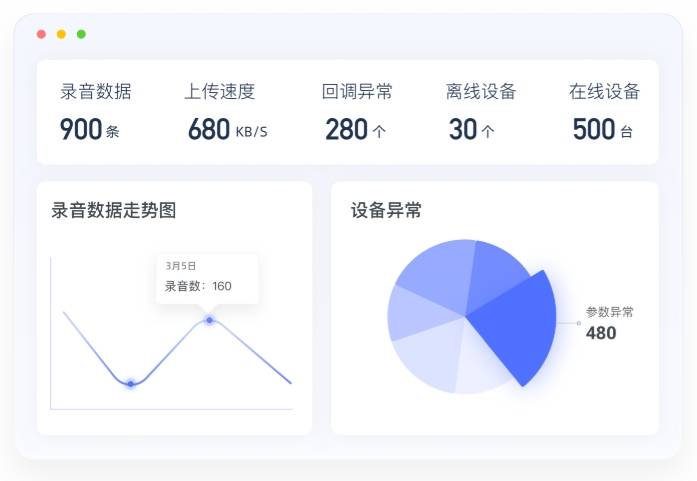“吃饭的时候觉得手机看剧实在是太费眼睛了,终于经过一番摸索、试验,我探索出了新大陆!只要将安卓手机投屏到电脑,就可以放大画面,还能同步操作,远离屏幕的同时还能够看清视频!这些方法太实用啦!突然想到办公的时候也可以用到呢!”
在现代科技的驱动下,我们越来越依赖手机和电脑的互动。有时,我们需要将手机屏幕的内容展示给电脑用户,或者在电脑上直接操作手机。这时,安卓手机的投屏功能就显得尤为重要。本文将为您详细介绍如何将安卓手机投屏到电脑,实现屏幕共享的实用指南。
操作环境:
演示机型:华为mate30;华硕 TUF Dash FX516PM
系统版本:Windows 10

方法一:电脑安装无线投影实现手机投屏
为了给用户提供更大的屏幕空间和更好的观看体验,安卓手机投屏到电脑,可以实现将手机屏幕的内容共享到电脑上,方便远程协作、在线办公等场景。下面是小编亲测的超快的安卓手机在电脑上投屏的方法,只需要在电脑设置中下载无线显示器即可。具体步骤如下:
步骤1:在电脑设置中搜索【投影】,进入【投影到此电脑】,并点击【可选功能】;

步骤2:搜索添加【无线显示器】并下载,等待安装;

步骤3:安装完成后重新进入【投影到此电脑】,启动无线显示器并选择如图可选项;

步骤4:在手机设置中搜索【投屏】并打开,等待手机自动搜索周围可连接的电脑,然后点击电脑名称连接就可以实现投屏了!

方法二:搭配投屏器实现手机投屏
如果是手机或者电脑不支持投影功能,我们如何将安卓手机连接电脑投屏呢?别担心,有这种担忧的朋友不少,解决办法就是在实体店或者网上购买一个投屏器。投屏器的使用过程一般都较为简单,连接之后可以迅速让手机投屏到显示器上。投屏器市面上多种多样,我们在购买过程中一定要注意投屏器接口、可支持的手机品牌、横竖屏模式以及画面比例等问题。
总结
通过本文的介绍,相信您已经掌握了将安卓手机投屏到电脑的方法。实现屏幕共享不仅方便了我们的工作和学习,还丰富了我们的生活。希望这篇实用指南能为您带来帮助,让您在享受科技带来的便利的同时,也能感受到科技带来的乐趣。
往期推荐:
安卓手机怎么截屏?进来轻松掌握截屏方法!![]() https://blog.csdn.net/shu_ju_wa/article/details/138068932安卓手机怎么连接电脑?这三个方法即刻解决!
https://blog.csdn.net/shu_ju_wa/article/details/138068932安卓手机怎么连接电脑?这三个方法即刻解决!![]() https://blog.csdn.net/shu_ju_wa/article/details/137822759终于找到恢复照片的绝佳方法了!手机照片恢复的看这里!
https://blog.csdn.net/shu_ju_wa/article/details/137822759终于找到恢复照片的绝佳方法了!手机照片恢复的看这里!![]() https://blog.csdn.net/shu_ju_wa/article/details/138069177
https://blog.csdn.net/shu_ju_wa/article/details/138069177
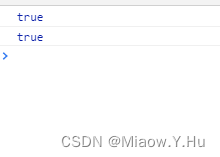
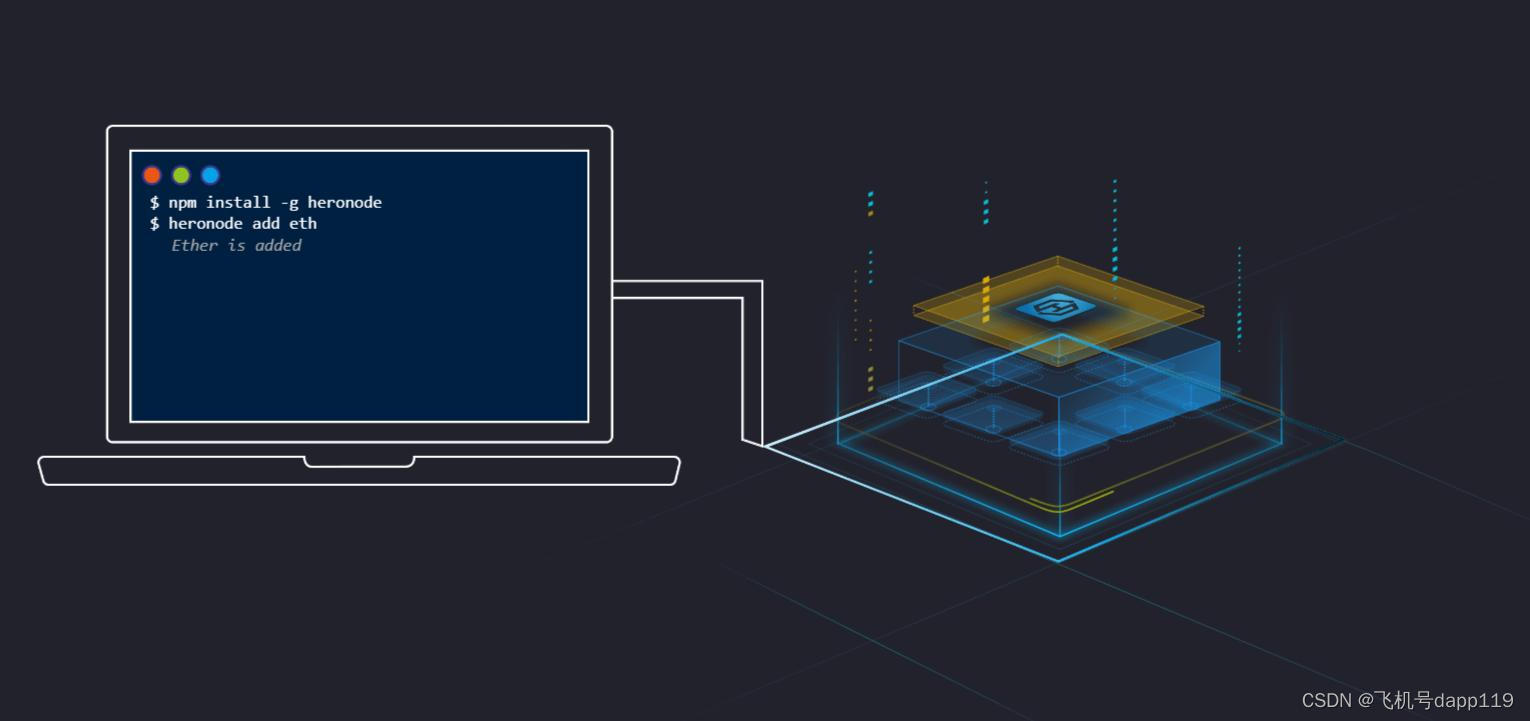
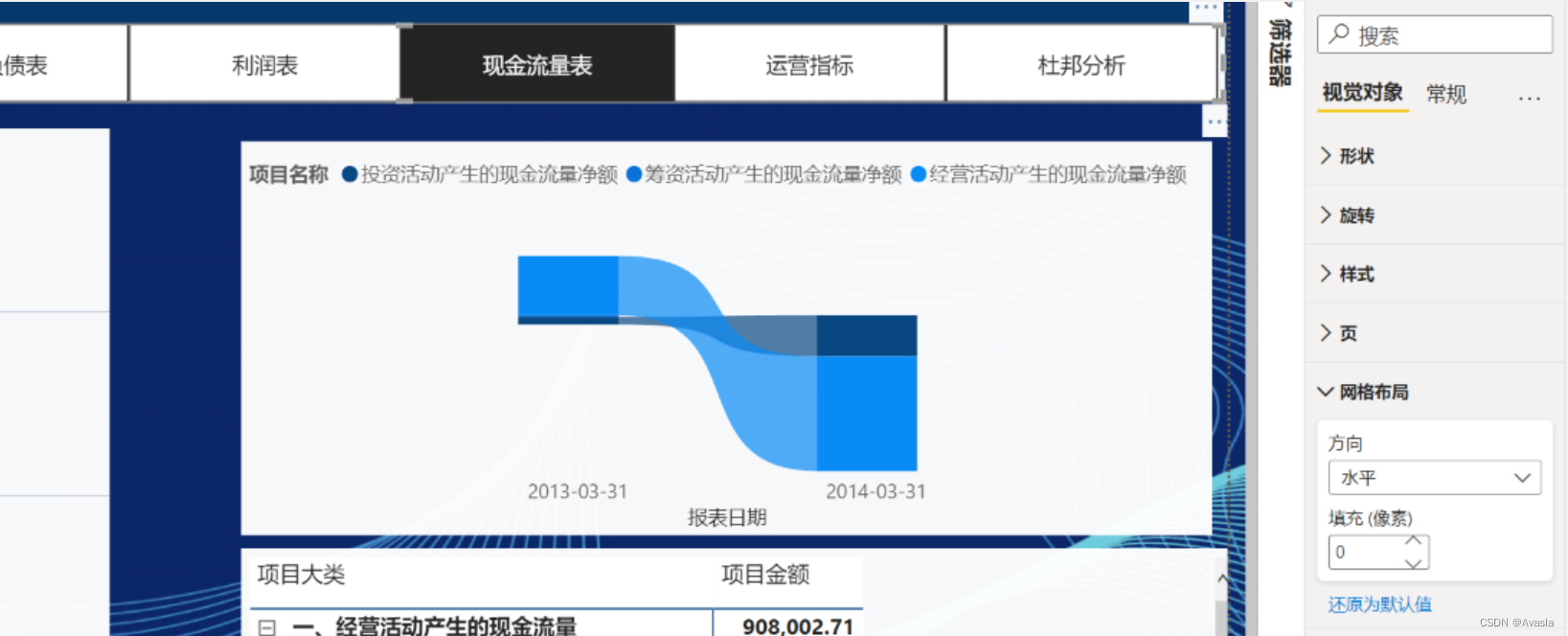
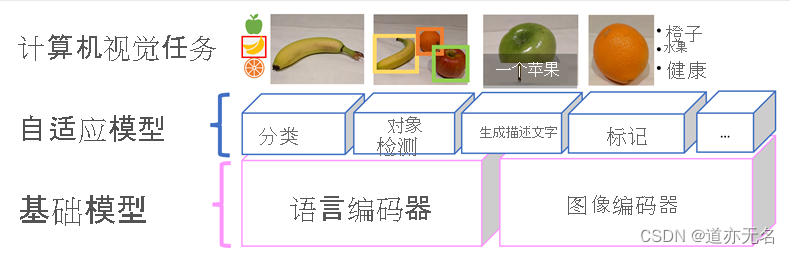


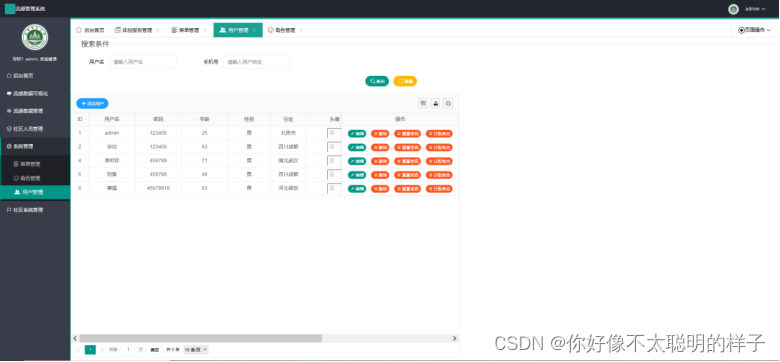


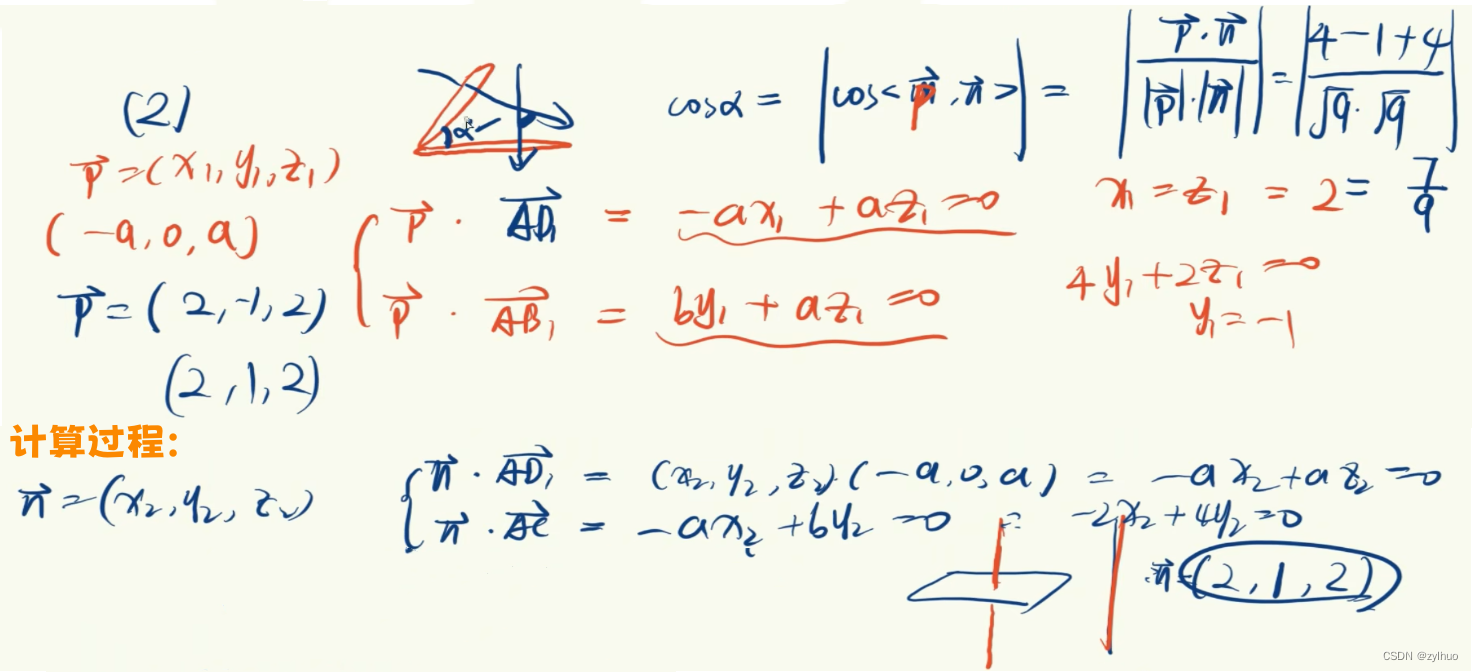
![[RTOS 学习记录] 工程管理工具make及makefile](https://img-blog.csdnimg.cn/img_convert/b0038021ea30f8f1861376a51d914b78.png#pic_center)